Netflix مستعد خرابی نیست، اما مانند هر سرویس آنلاین، ممکن است مشکلات فنی رخ دهد. Netflix برای کمک به شما در تشخیص مشکل و درک اینکه دقیقاً چه اشتباهی رخ داده است، کدهای خطا را با هر خرابی نمایش می دهد.
کد خطای M7353-5101 یکی از رایجترین خطاهایی است که به دلیل مشکلات مربوط به مرورگر وب خود با آن مواجه میشوید. خوشبختانه همچنین یکی از خطاهای ساده تر برای رفع آن است. در اینجا بهترین روش ها برای غلبه بر خطای M7353-5101 در Netflix آمده است.
علل احتمالی خطای M7353-5101 چیست؟
کد خطای M73535101 به مشکلی در مرورگر اشاره می کند. عیب یابی دقیق مشکل در مرورگر کمی دشوارتر است.
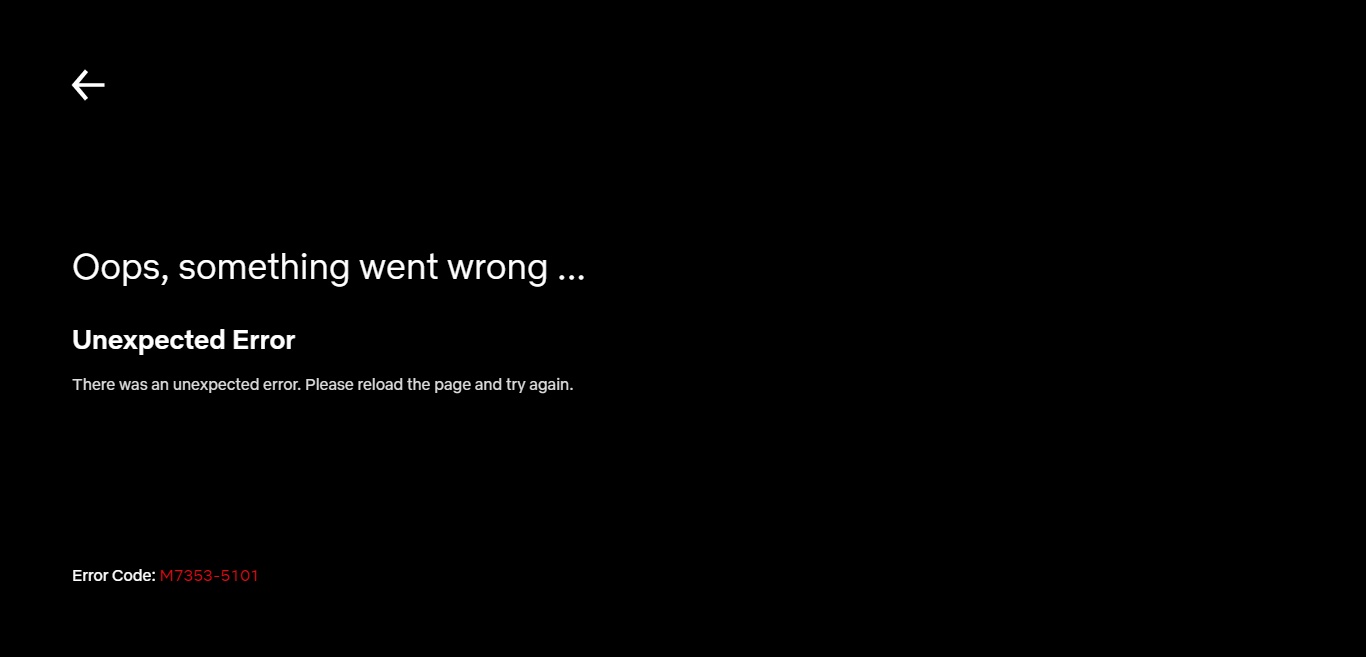
برنامههای افزودنی به همراه اجزای مرورگر قدیمی، مقصر شناخته شده هستند. به ندرت این خطا ناشی از چیز پیشرفتهتری است، مانند خرابی سرور پروکسی یا تداخل با یک برنامه آنتی ویروس شخص ثالث.
گاهی اوقات پاک کردن حافظه پنهان مرورگر مشکل را برطرف میکند یا حتی رایانه را مجدداً راهاندازی میکند.
رفع 1: غیرفعال کردن برنامه های افزودنی مرورگر
شایعترین علت خطای M7353-5101 یک برنامه افزودنی مرورگر متناقض است. هر زمان که با این خطا مواجه شدید، همه افزونه های مرورگر را غیرفعال کنید.
در حالی که غیرفعال کردن همه برنامههای افزودنی نصب شده در مرورگر شما ممکن است خیلی زیاد به نظر برسد، لازم است مشکل را به درستی تشخیص دهید. لازم نیست همه افزونه های مرورگر خود را برای همیشه حذف کنید. هنگامی که Netflix دوباره اجرا می شود، مجدداً برنامه های افزودنی مرورگر را فعال کنید.
این به شما اجازه میدهد که مقصر، که به راحتی می توانید آن را از کروم حذف کنید را به صفر برسانید.
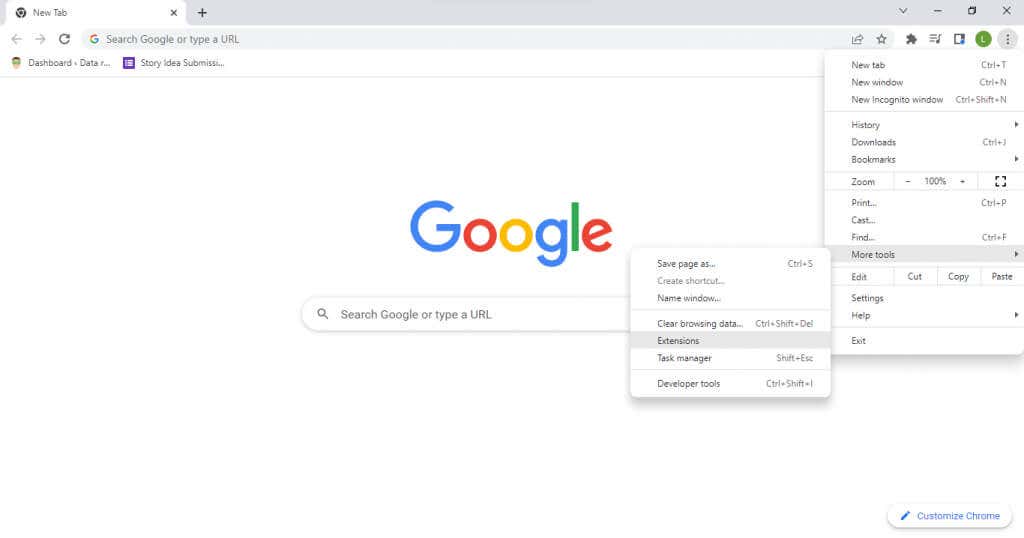
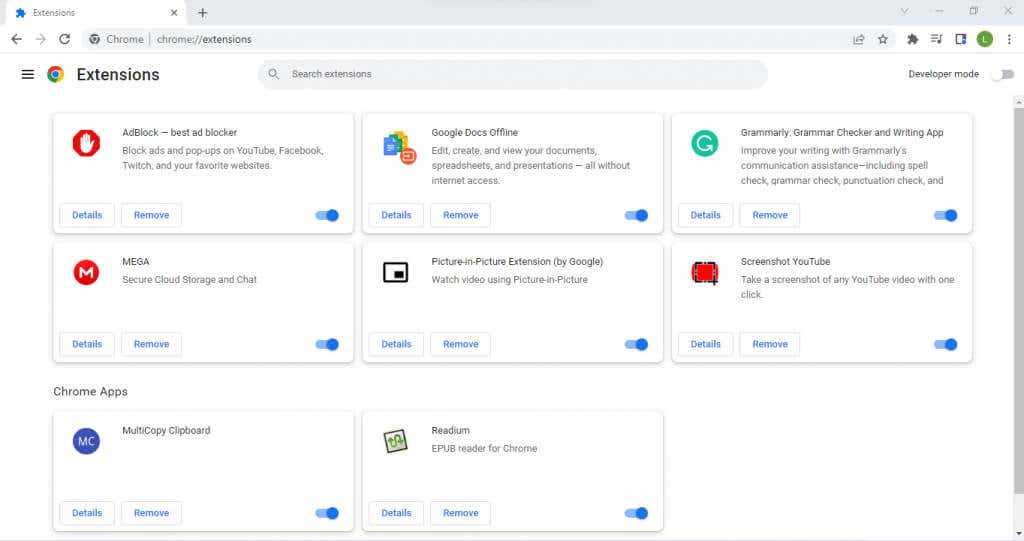
در صورتی که غیرفعال کردن برنامههای افزودنی مشکل را حل نکرد، میتوانید علت آن را رد کنید و به راهحلهای دیگر بروید.
رفع 2: حذف کوکی ها و پاک کردن کش
.دومین راه آسان برای رفع این خطای Netflix (و به طور کلی خطاهای مرورگر) تمام کوکی ها را در مرورگر خود پاک کنید است. این کار اساساً مرورگر را به رفتار پیشفرض خود بازنشانی میکند و هر گونه مشکل باقیمانده را به دلیل انتخاب نادرست تنظیم حذف میکند.
البته باید دوباره وارد حساب نتفلیکس خود شوید، زیرا پاک کردن کوکی ها همه داده های کاربر را از مرورگر پاک می کند. نیازی به پاک کردن همه کوکیها نیست - پاک کردن حافظه پنهان برای Netflix کافی است.
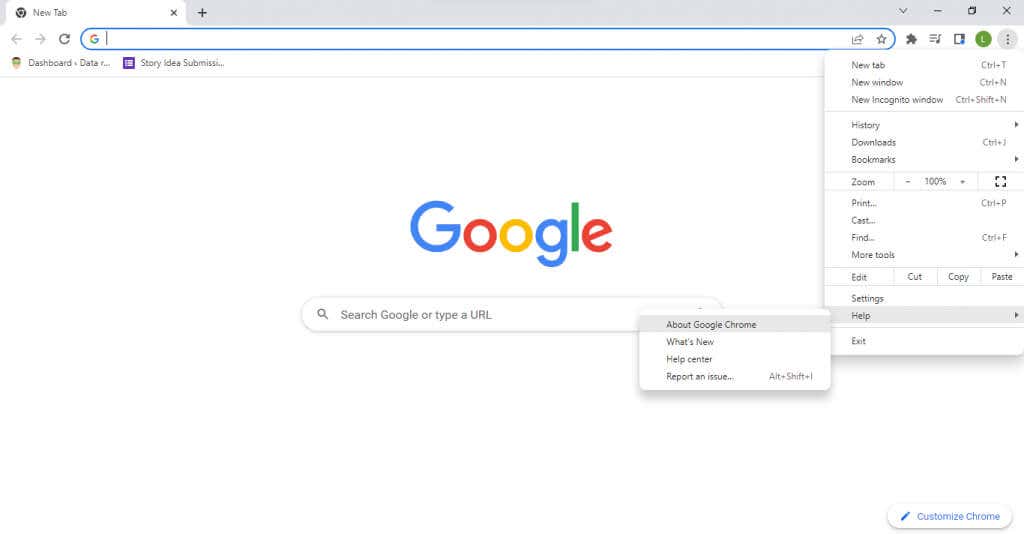
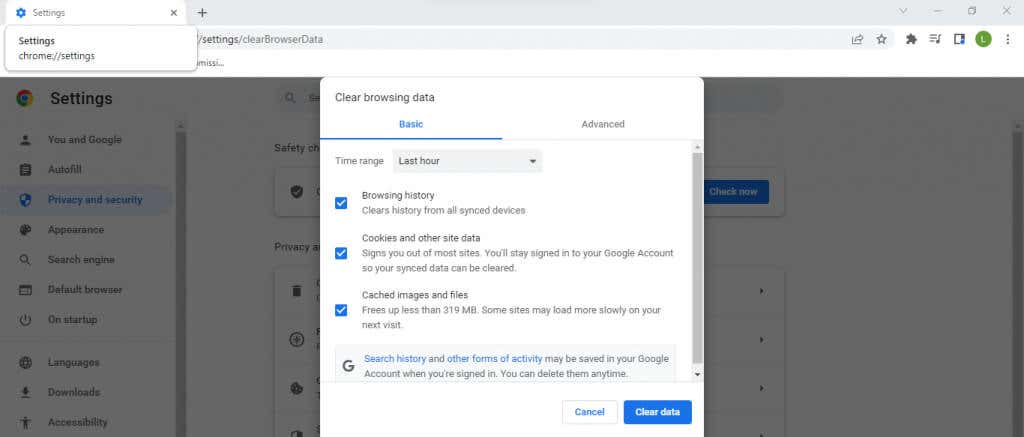
مراحل پاک کردن کش در مک کمی متفاوت است. با این حال، اکثر مرورگرها در تنظیمات خود گزینه ای برای پاک کردن داده های مرور دارند.
رفع 3: کامپیوتر را مجددا راه اندازی کنید
هرچقدر احمقانه به نظر برسد، راه اندازی مجدد رایانه شما بسیاری از مشکلات را برطرف می کند. بسیاری از خطاها اغلب موقتی هستند و پس از خاموش کردن رایانه از بین می روند زیرا حافظه پنهان حافظه پاک می شود.
بیشتر تغییرات در تنظیمات سیستم نیز تا زمانی که مجدداً راهاندازی نکنید، اعمال نمیشوند و این امر پس از نصب بهروزرسانی یا درایورهای جدید، یک مرحله ضروری است.
رفع 4: مرورگر را به روز کنید
از آنجایی که کد خطای M7353-5101 Netflix به دلیل مشکلات مرورگر است، مرورگر وب خود را به روز نگه دارید ضروری است.
یک مرورگر وب قدیمی ممکن است نتواند به درستی از برنامه های افزودنی مرورگر پشتیبانی کند، که باعث ایجاد تضادهایی می شود که منجر به مشکلاتی در پخش ویدیوی Netflix می شود. نسخههای قدیمیتر مرورگر نیز رفع اشکال و وصلههایی را که در طول زمان منتشر میشوند، از دست میدهند، که آنها را در برابر مشکلات آسیبپذیرتر میکند.
اکنون در بیشتر موارد، مرورگر روی بهروزرسانی خودکار تنظیم شده است، بنابراین نیازی به انجام کاری ندارید. اما اگر مطمئن نیستید، همیشه میتوانید مجبور به آپدیت دستی.
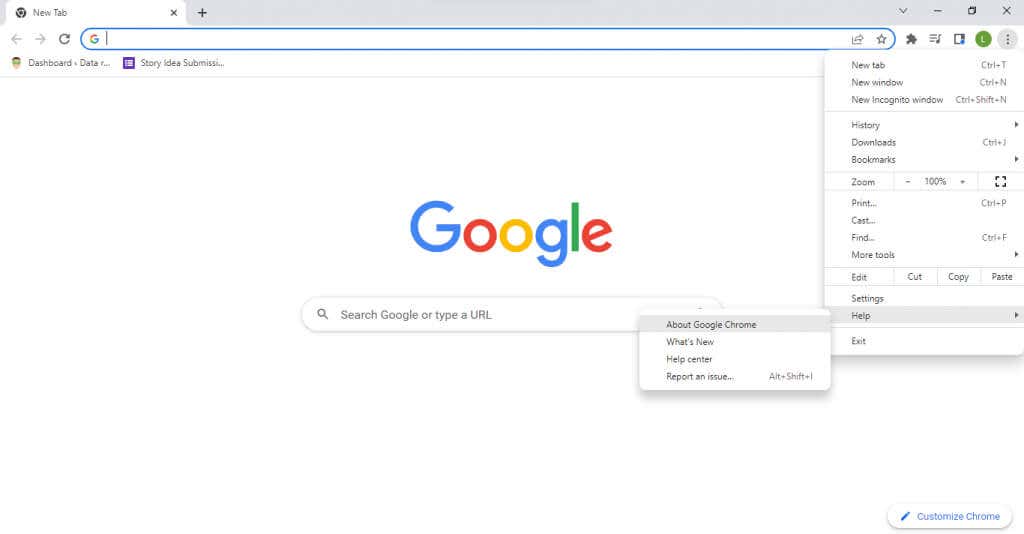
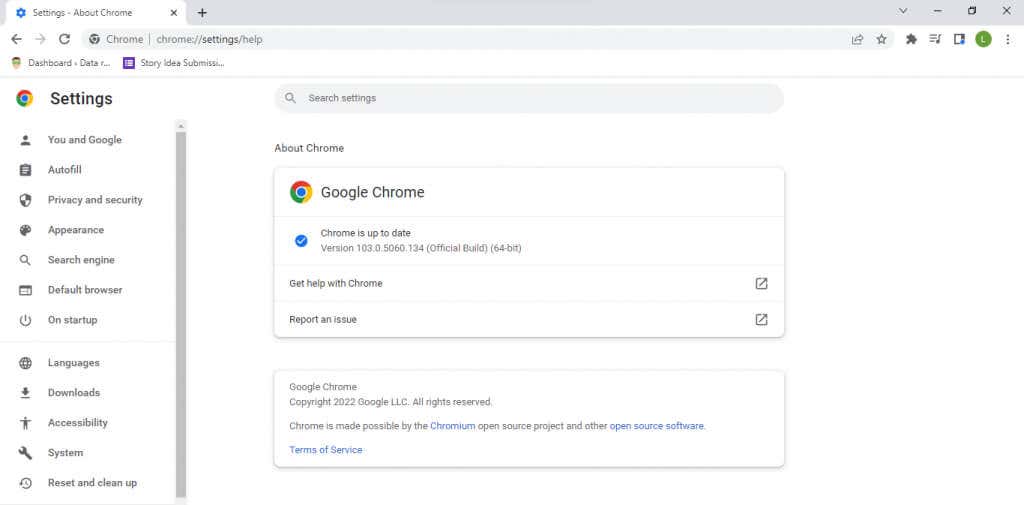
رفع 5: یک مرورگر متفاوت را امتحان کنید
تغییر مرورگرهای وب آسان تر از همیشه است. همه مرورگرهای اصلی به شما امکان می دهند نشانک ها و سایر داده های کاربر را از هر مرورگری وارد کنید و انتقال را بدون مشکل انجام دهید. این کار با Google Chrome بسیار آسان است، به خصوص اگر به مرورگر مبتنی بر Chromium مانند Mozilla Firefox مهاجرت کنید.
این به شما امکان میدهد از هر مشکلی در مرورگر چشم پوشی کنید و Netflix را بدون هیچ خطایی در مرورگر جدید تماشا کنید. اگر مشکل همچنان ادامه دارد، میتوانید مرورگر وب را به عنوان مقصر رد کنید و راهحلهای دیگری را امتحان کنید.
رفع 6: سرور پروکسی را غیرفعال کنید
پراکسی سرور یک راه عالی برای ایمن سازی ارتباطات آنلاین شما و تضمین حداکثر حریم خصوصی است، اما همچنین می تواند مشکلاتی را ایجاد کند. از آنجایی که تمام ترافیک شبکه از طریق سرور پراکسی هدایت می شود، هر گونه خطا در سرور به مشکلات پخش تبدیل می شود.
و برای پخش جریانی Netflix، حتی کوچکترین وقفه می تواند از عملکرد صحیح پخش جلوگیری کند. به همین دلیل است که توصیه میشود هنگام مواجهه با هر گونه مشکل اینترنتی، چه در مورد Netflix یا چیز دیگری، سرور پروکسی خود را غیر فعال کنید را انجام دهید. VPN همچنین میتواند مشکلات مشابهی ایجاد کند و در صورت مواجهه با خطاهای Netflix باید موقتاً غیرفعال شود.
رفع 7: نرم افزار آنتی ویروس شخص ثالث را خاموش کنید
برنامههای آنتی ویروس شخص ثالث به دلیل بالا بردن موارد مثبت کاذب و تداخل در عملکرد نرمافزارهای قانونی بدنام هستند. چه در حال انجام بازی های ویدیویی باشید یا فقط در حال مرور اینترنت باشید، نرم افزارهای امنیتی اغلب می توانند تضاد ایجاد کنند.
اگر یک برنامه آنتی ویروس دارید که همیشه در حال اجرا است، آن را حداقل به طور موقت خاموش کنید. نگران امنیت نباشید - تا زمانی که در زمانی که آنتی ویروس کار نمی کند، هیچ فایل جدیدی دانلود نکنید، رایانه شما بدون ویروس باقی می ماند.
همیشه میتوانید پس از اتمام تماشای Netflix، آنتی ویروس خود را دوباره فعال کنید، اگرچه این راهحل مناسبی نیست. اگر متوجه شدید که آنتی ویروس شما با اجرای Netflix تداخل دارد، سعی کنید به یک ارائه دهنده آنتی ویروس دیگر تغییر دهید یا با آنتی ویروس فعلی مشکل خود تماس بگیرید..
رفع 8: بهروزرسانی ماژول رمزگشایی محتوای Widevine Google Chrome
DRM (مدیریت حقوق دیجیتال) می تواند مشکلات زیادی ایجاد کند. DRM ویدئویی به لطف رمزگذاری بسیار ایمن خود، به خصوص مستعد بروز مشکل است. اکثر سرویسهای پخش ویدیوی ممتاز مانند Netflix نوعی از DRM ویدیویی را برای جلوگیری از دزدی دریایی پیادهسازی میکنند. رمزگشایی چنین محتوایی به یک ماژول تخصصی نیاز دارد.
Google Chrome و همه مرورگرهای مرتبط (از جمله مرورگر فایرفاکس، اپرا و سیستم عامل اندروید) مجهز به ماژول رمزگشایی محتوای Widevine هستند. به عبارت ساده، ماژول وظیفه رمزگشایی و پخش ویدیوهای محافظت شده با DRM مانند Netflix را بر عهده دارد.
به طور معمول، به روز رسانی خود مرورگر برای به روز نگه داشتن تمام اجزای آن کافی است، اما در صورت بروز مشکل، همیشه می توانید به صورت دستی فقط ماژول رمزگشایی Widevine را به روز کنید.
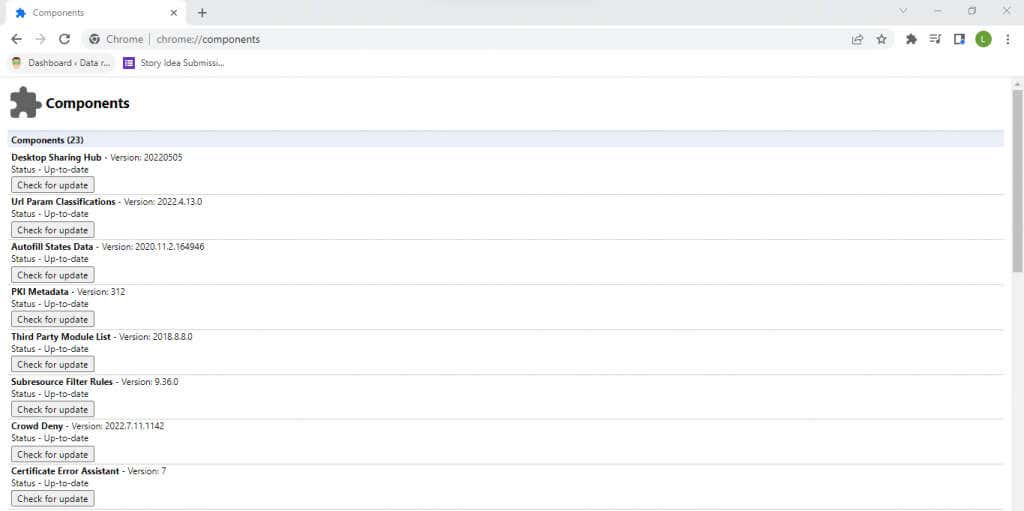

رفع 9: قطع اتصال نمایشگرهای ثانویه
نمایشگر دوم یک راه عالی برای افزایش بهره وری است، زیرا می توانید اطلاعات را در یک صفحه مرور کنید در حالی که واقعاً روی صفحه دیگر کار می کنید. اما دستکاری بین دو نمایشگر گاهی اوقات میتواند مشکلاتی را برای سیستم عامل ایجاد کند و نمایش صحیح محتوای بصری را دشوارتر کند.
خطای Netflix M7353-5101 نیز می تواند به دلیل نمایشگر ثانویه که به درستی پیکربندی نشده است ایجاد شود. بهترین روش در این موارد این است که نمایشگر دوم را به طور کامل غیرفعال کنید و دوباره آن را به درستی تنظیم کنید.
رفع 10: ویندوز را به روز کنید
بهروزرسانیهای ویندوز اغلب بهعنوان یک قرص درمانی برای هر مشکل رایانهای معرفی میشوند و دلیل خوبی هم دارند. عدم رفع اشکالات مهم و بهروزرسانیهای درایور میتواند باعث بروز خطاهای نادر در رایانه شما شود.
بنابراین وقتی همه چیز با شکست مواجه شد، ممکن است ایده خوبی باشد که ببینیم آیا بهروزرسانی ویندوز میتواند خطای Netflix را برطرف کند. هر نسخه از مایکروسافت ویندوز تنظیم شده است که خود را به طور خودکار به روز کند. اما در صورتی که به روز رسانی های شما گیر کرده است یا به طور عمدی به روز رسانی خودکار را غیرفعال کرده اید، باید مطمئن شوید که آخرین به روز رسانی ویندوز 10 یا ویندوز 11 را به صورت دستی نصب کنید..
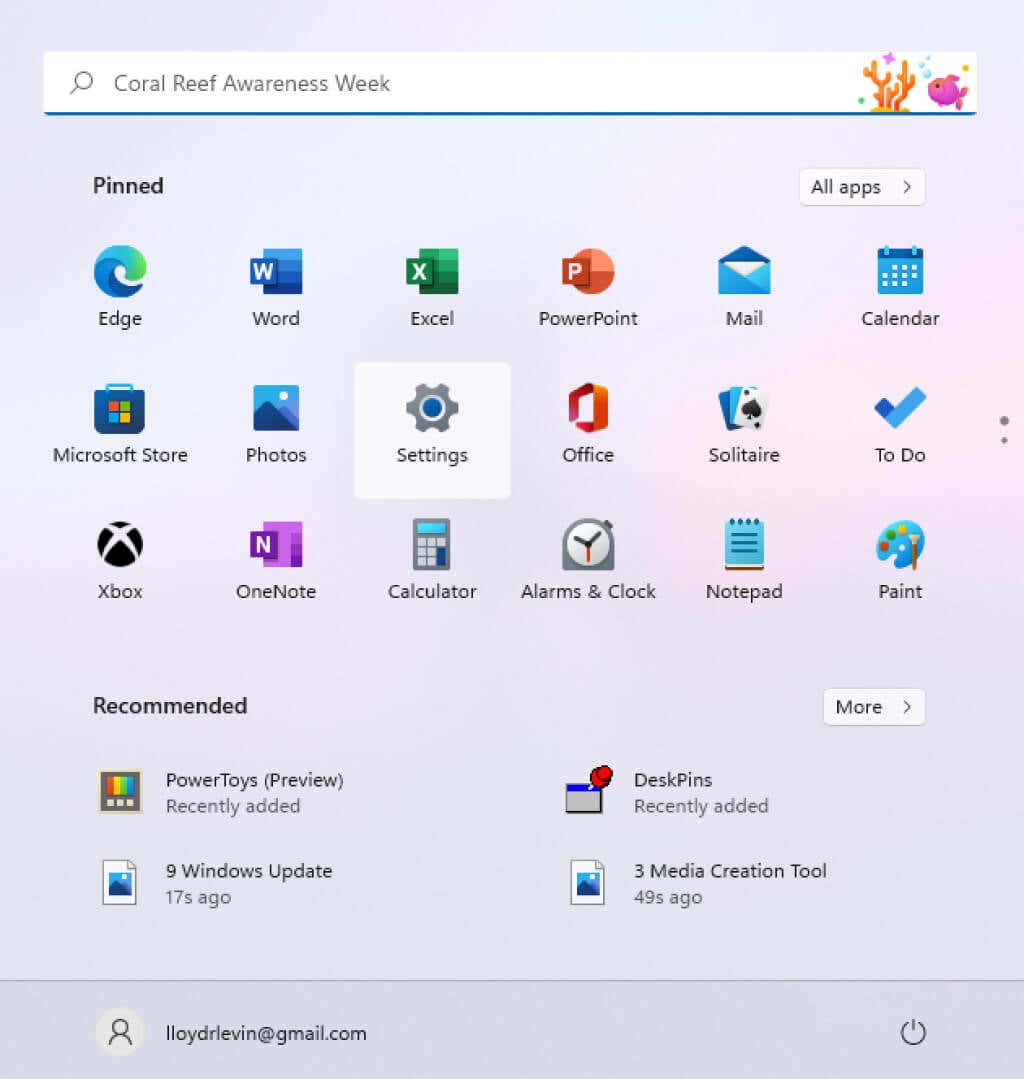
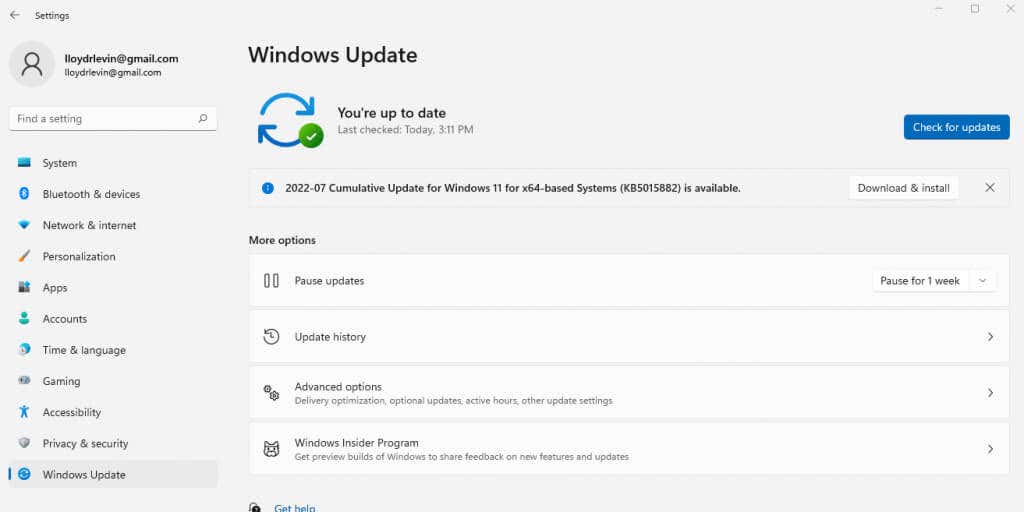
بهترین راه برای رفع کد خطای Netflix M7353-5101 چیست؟
در اکثر موارد، خطای M73535101 Netflix ناشی از یک برنامه افزودنی مرورگر تداخلی است. به سادگی غیرفعال کردن همه افزونه های مرورگر معمولا بهترین راه برای غلبه بر این مشکل است. پاک کردن حافظه پنهان و حذف کوکیهای Netflix نیز ایده خوبی است و هر گونه خطای پیکربندی جزئی را برطرف میکند.
اما هنگامی که این راه حل اساسی مشکل شما را حل نمی کند، باید عمیق تر به کاوش بپردازید. به روز رسانی ها ایستگاه بعدی شما هستند – مرورگر وب، ماژول محتوای Widevine و در نهایت نصب ویندوز خود را به روز کنید. رایانه خود را مجدداً راه اندازی کنید، و همه چیز باید به درستی کار کند.
اگر تلاش برای تماشای برنامههای تلویزیونی نتفلیکس همچنان کد خطای M73535101 را به شما میدهد، با مشکل غیر معمول تری روبرو هستید. این می تواند یک نمایشگر ثانویه، یک ابزار آنتی ویروس شخص ثالث یا حتی سرور پروکسی شما باشد. سعی کنید این ویژگی های پیشرفته را غیرفعال کنید تا Netflix دوباره به راحتی کار کند.
.